가민 엣지를 활용한 가민 운동 로그는 편리하게 가민 커넥트 “Garmin Connet 앱”나 스트라바 같은 애플리케이션을 통해 자동으로 업로드되는 기능을 제공합니다. 이러한 기능은 사용자가 별도의 작업 없이도 자신의 운동 기록을 쉽게 관리할 수 있도록 도와줍니다. 그러나 가끔씩은 업로드 과정에 실패하거나 실수로 가민 로그를 삭제하는 경우 등 예상치 못한 상황이 발생할 수 있습니다. 이럴 때에는 사용자 본인이 수동으로 업로드를 해야 하는 상황이 생깁니다. 이때에는 다음과 같은 몇 가지 과정을 거치게 됩니다.
가민 운동 로그 저장위치 수동 백업
노랗 목차
첫 번째로, 가민 엣지에서 기록된 운동 로그를 백업을 진행합니다.
이를 위해 가민 엣지 장치를 컴퓨터에 연결하고 파일 탐색기를 통해 ‘Garmin’ > ‘Activities‘ 폴더로 이동하게 됩니다.
이 폴더 내에서는 .fit, .tcx 또는 .gpx 형식의 파일을 찾을 수 있습니다. 찾은 파일들을 안전하게 백업해두어야 합니다.
다음으로는 가민 커넥트에서 가민 로그를 삭제합니다.
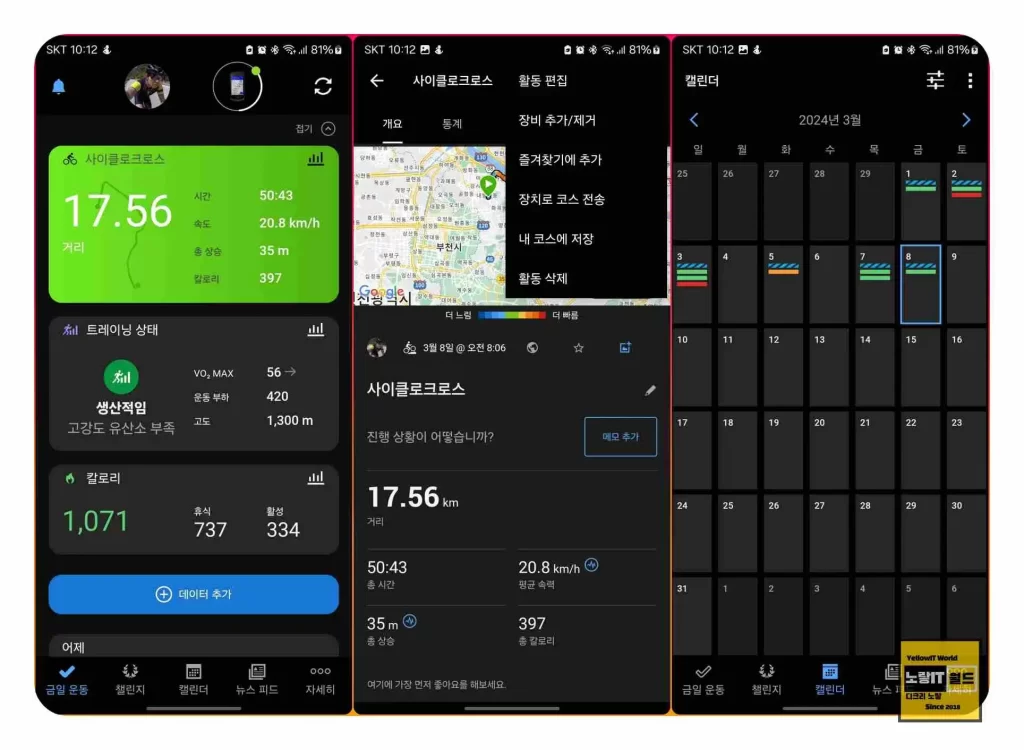
가민 커넥트 애플리케이션을 열고 ‘활동‘ 섹션으로 이동한 후, 삭제할 활동을 선택합니다.
그리고 화면의 오른쪽 상단에 위치한 휴지통 아이콘을 클릭하여 선택한 활동을 삭제 한 다음 삭제한 운동 로그를 다시 업로드를 진행합니다.
가민 로그 수동 업로드 방법
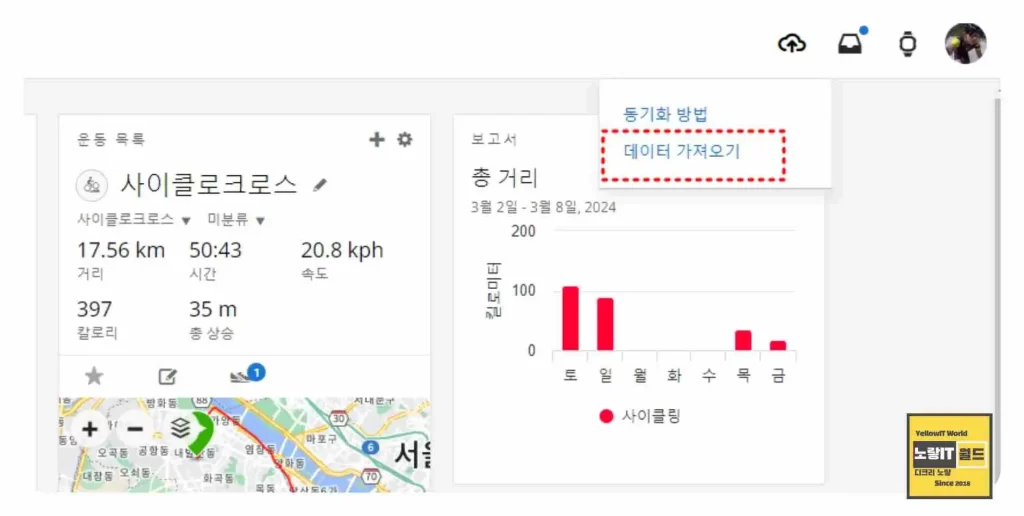
가민 커넥트 웹사이트에 접속 후 로그인을 합니다.
그 다음 우측상단 메뉴에서 ‘데이터 가져오기”를 클릭합니다.
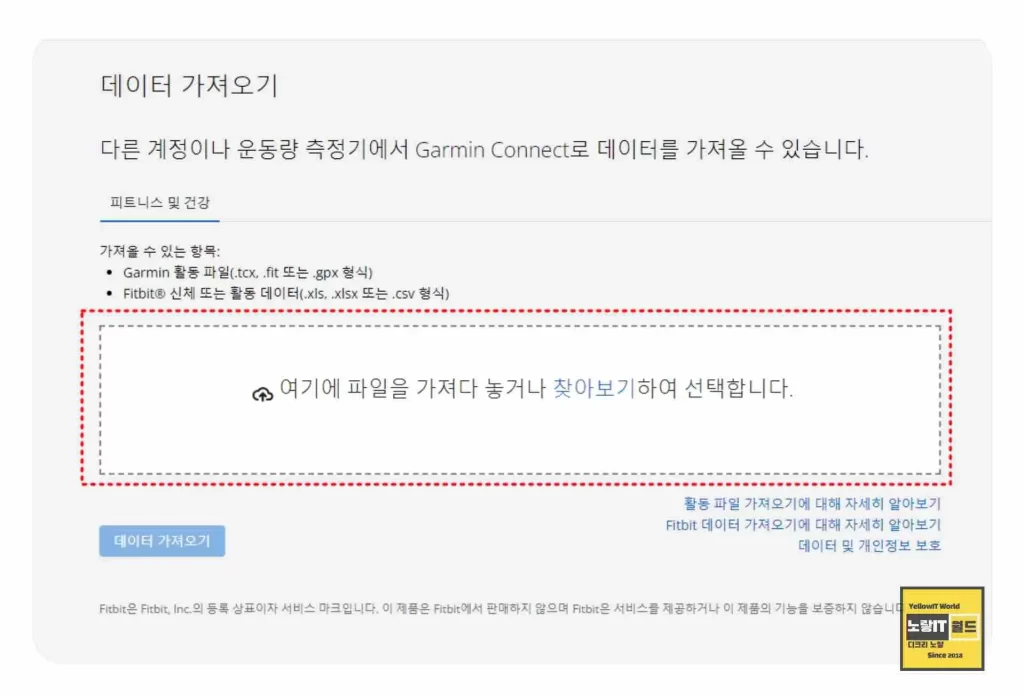
이후 백업해 두었던 .fit, .tcx 또는 .gpx 파일을 선택해 업로드하면 됩니다.
이렇게 세 가지 과정을 통해 가민 커넥트에서 삭제한 가민 로그를 다시 업로드할 수 있습니다. 하지만 이 방법이 복잡하다거나 어려움을 겪는다면, 가민 고객 서비스 센터에 문의하는 것을 권장합니다. 그들은 실시간으로 현재 설정 상태와 문제를 파악하여 더 체계적이고 효과적인 해법을 제공해 줄 수 있습니다